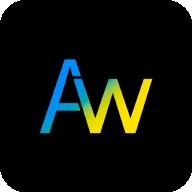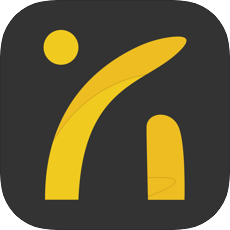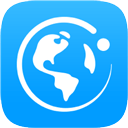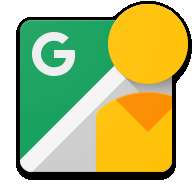ps如何填充白色
2025-04-02 14:55:15来源:isapphub编辑:佚名
在使用photoshop(简称ps)进行图像处理时,填充白色是一项常见的操作。下面就为大家详细介绍ps填充白色的几种方法。
一、使用油漆桶工具
打开ps软件并导入需要填充白色的图像。选择油漆桶工具,它通常位于工具栏中,快捷键是“g”。在选项栏中,将填充内容设置为“前景色”。确保前景色为白色,若不是白色,可通过快捷键“d”将前景色和背景色恢复为默认的黑色和白色,然后按“x”键切换前景色为白色。接着,在需要填充白色的区域点击一下,即可快速填充白色。
二、用快捷键alt+delete
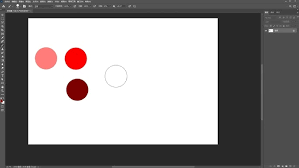
如果当前没有选择油漆桶工具,也可以使用快捷键来填充白色。先选中要填充白色的区域,若未选中则表示对整个图层进行填充。按下快捷键“alt+delete”(windows系统)或“option+delete”(mac系统),即可将选中区域填充为前景色,也就是白色。
三、通过填充命令
选中要填充白色的图层或区域后,点击菜单栏中的“编辑”,选择“填充”。在弹出的填充对话框中,“使用”选项选择“前景色”,也就是白色,然后点击“确定”,同样可以完成白色填充。
四、渐变填充中的白色
有时候可能需要使用渐变填充来营造一些特殊效果,其中也可以包含白色。选择渐变工具,在选项栏中点击渐变条,会弹出渐变编辑器。在预设的渐变中找到包含白色的渐变样式,或者自己创建一个包含白色的渐变。然后在图像上拖动鼠标进行渐变填充,白色就会按照设定的渐变方式显示在图像中。
掌握这些填充白色的方法,能让你在ps图像处理中更加得心应手,轻松实现各种创意和需求。无论是简单的背景填充,还是更复杂的图像效果制作,都能快速准确地完成白色填充操作。